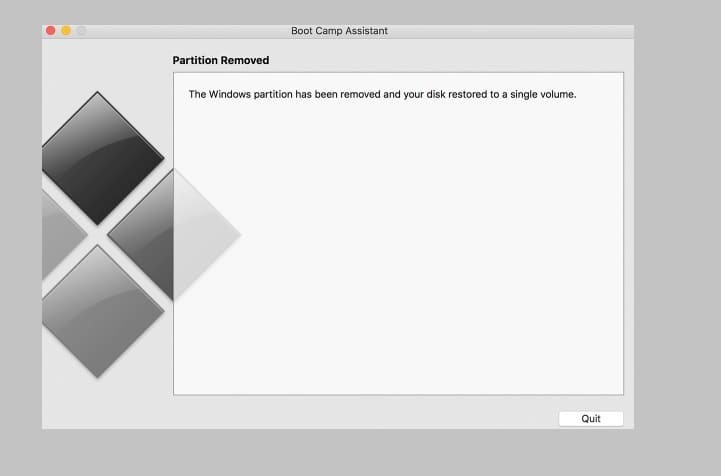KeyLemon er en programvareverktøy for ansiktsgjenkjenning som kan hjelpe deg med å legge til et ekstra sikkerhetslag på PCen. Du trenger bare et webkamera og et godt opplyst rom, slik at autentiseringsappen riktig kan ta et bilde av ansiktet ditt ved hjelp av biometriske løsninger.
Når du har gjort det, trenger du ikke å skrive inn et passord for å logge på PC-en din og komme forbi godkjenningstrinnet. Stir i stedet på webkameraet ditt til KeyLemon surrer deg inn. Så lenge du ikke har en identisk ond tvilling, bør alt være i orden.
Merk: KeyLemon støttes ikke lenger, så du kan ikke hente en prøveversjon eller betalt lisens for appen. Du kan fortsatt laste ned appen og bruke den, men den vil ha noen begrensninger som du ikke vil kunne bli kvitt.
Vår anmeldelse
- Fordeler
- Enkel å sette opp
- Intuitive kontroller
- Effektiv ansiktsgjenkjenning
- Inkluderer anti-spoofing utfordringer
- Ulemper
- Støttes ikke lenger
- Mange funksjoner er ikke tilgjengelige i prøveversjonen
Hvordan installere KeyLemon
Etter at du har lastet ned KeyLemon til datamaskinen din, kan du kjøre installasjonsoperasjonen selv om du ikke kan kjøpe en lisens for den lenger. Den gode nyheten er at installering av autentiseringsappen på PCen din ikke er så komplisert som du skulle tro. Forutsatt at du allerede har lastet ned installasjonsprogrammet på PCen, starter du det.
Du må godta EULA før du kan komme deg lenger ned på veien. Det eneste du trenger å konfigurere under oppsett av KeyLemon, er destinasjonsstien på PC-en. Når du har gjort det og klikk på Installer-knappen, vil veiviseren ta seg av resten.
Hvordan bruke KeyLemon
Du forventer sannsynligvis at ansiktsgjenkjenningsappene skal fungere på et nivå som ikke er noe annet enn rakettvitenskap. Du vil imidlertid bli overrasket over det enkle grensesnittet til KeyLemon. Det ser ut som en vanlig webkamera-app siden den skjuler magien under et minimalistisk, brukervennlig oppsett.
Hovedvinduet er delt inn i to seksjoner. En av dem er faktisk en navigasjonsmeny som lar deg få tilgang til KeyLemons menyer ved å klikke på dem. Den andre delen er konfigurasjonsruten for kategorien du har valgt.
Lag en profil for ansiktsgjenkjenning
Når du kjører den først etter nedlasting, ber KeyLemon deg om å opprette en profil. Det høres mer komplisert ut enn det egentlig er. Alt du trenger å gjøre er å klikke på opprettelsesknappen i Profiler-delen av appen og følge instruksjonene på skjermen.
Først og fremst må du være i et godt opplyst rom, og webkameraet må være koblet til PCen. Klikk på profilopprettelsesknappen, plasser ansiktet ditt midt i webkameraets synsfelt, og se rett inn i objektivet til webkameraet.
Etter at du har tatt ansiktet ditt, må du bekrefte profilen din ved å legge inn Windows-passordet ditt manuelt. Fra det tidspunktet, hvis du vil omgå skrive Windows-passordet ditt, trenger du bare å stirre inn i objektivet til webkameraet ditt, som før, alt takket være autentiseringsappen.
Konfigurer KeyLemon-innstillingene enkelt
Hvis du har endret funksjonene dine og systemet ikke gjenkjenner deg lenger, velger du profilen din og klikker på Tilpasse knapp. Du må ta et nytt skudd, men det er slutten på det. Ingen ekstra konfigurasjon er nødvendig.
KeyLemon lar deg også utføre en rekke justeringer hvis du ikke er fornøyd med hvordan ting er. Gå til kategorien Innstillinger for å vise konfigurasjonsmenyen. Her kan du stille appen til å be om passordet ditt for å få tilgang til kontrollsenteret, justere sikkerhetsnivået og aktivere et par utfordringer for å forhindre spoofing.
Det er ikke en hemmelighet at du kan lure ansiktsgjenkjenningssystemer ved å vise dem et bilde. Derfor kan du aktivere en øyeblink-utfordring eller en hodebevegelse. På den måten vil systemet prøve å sørge for at det ikke blir lurt av et stillbilde.
Sist, men ikke minst, kan du til og med endre noen parametere som involverer webkameraet ditt. For eksempel, hvis du har flere webkameraenheter, kan du velge standard KeyLemon vil bruke. I tillegg kan du bytte horisontal speiling av webkameraet ditt og kutte KeyLemons tilgang til kameraet etter en viss tid. Du kan konfigurere verdien for inaktivitetstimer.
Effektiv programvare for ansiktsgjenkjenning for hjemmet og kontoret
For å oppsummere kan du trygt laste ned KeyLemon for å styrke PC-sikkerhet og personvern ved å ty til ansiktsgjenkjenningsprogramvare med biometrisk autentisering. Det krever minimumskonfigurasjon og kjører selv på eldre systemer, så du trenger ikke å bekymre deg for å ha en banebrytende Windows-PC eller Mac.
Å lære å bruke KeyLemon er raskt og greit: det er bare å lage ansiktsprofiler med brukerkontoer og passord. Bare vær sikker på å se rett inn i objektivet til webkameraet ditt, så kan det komme deg rett inn.
FAQ: Lær mer om KeyLemon
- Støttes fremdeles KeyLemon?
Nei, den er offisielt avviklet. Du kan fortsatt laste ned KeyLemon for Windows og Mac hvis du ikke har noe imot å bruke den begrensede versjonen. Ellers sjekk ut disse alternative programvareverktøy for ansiktsgjenkjenning.
- Kan jeg fortsatt bruke stemmegjenkjenningsfunksjonen KeyLemon?
Nei, den gratis prøveversjonen av KeyLemon støtter ikke talegjenkjenning. Du kan imidlertid velge mellom to forskjellige sikkerhetsnivåer når du utfører ansiktskontroll.
- Hvordan avinstallerer du KeyLemon?
I Windows 10 høyreklikker du på Start -knappen, velg Apper og funksjoner, finn og fjern KeyLemon. For å avinstallere KeyLemon helt, bruk avinstallasjonsprogramvare.